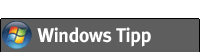Festplatte defragmentieren und Windows aufräumen
Durch jedes Speichern oder Löschen von Programmen oder Dateien wird die Festplatte fragmentiert. Beim Speichern sucht Windows nämlich freien Speichern auf der Festplatte. Ist nicht genug zusammenhängender Speicher mehr verfügbar, werden Teile der Datei aufgeteilt und auf freie Sektoren teilweise über die ganze Platte verteilt.
Je mehr Dateien gespeichert und wieder gelöscht werden, desto stärker wird die Platte mit der Zeit fragmentiert, was sich auf die Geschwindigkeit des Ladens und Speicherns von Programmen auswirkt.
Um dies zu verhindern, sollten Sie die Festplatte öfters defragmentieren: Das gilt allerdings nicht für SSDs! Hierbei fügt das Programm “Defragmentierung” die verstreuten Teil wieder zusammen und sorgt dafür, dass auch wieder größere leere Blöcke für neue Daten vorhanden sind.
Vor dem Defragmentieren eines Laufwerks sollten sämtliche Programme beendet und auch der Bildschirmschoner deaktiviert werden. Anderenfalls wird die Defragmentierung unterbrochen oder gar beendet, wenn ein Programm Daten laden oder speichern möchte oder Windows den Bildschirmschoner aktiviert.
Defragmentieren mit Windows 10
Unter Windows 10 wählt man das Laufwerk aus und klickt auf „Eigenschaften“. Unter Tools findet man dann die Option „Defragmentieren“:
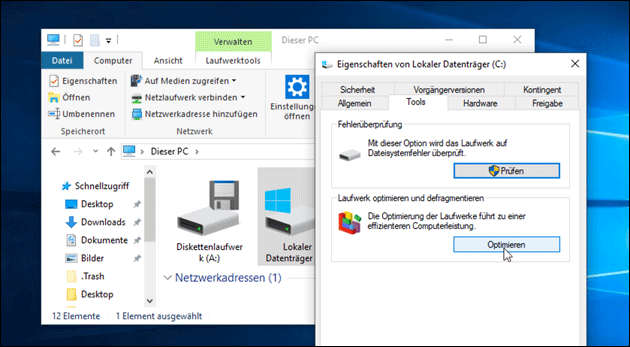
Wie das genau geht, zeigen wir ausführlich in diesem Artikel.
Defragmentieren mit Windows Vista und Windows 7
Klicken Sie im Startmenü auf den Eintrag „Computer“, um alle Laufwerke des Computers anzuzeigen. Sind mehrere Festplatten oder Partitionen vorhanden, müssen Sie die erste Festplatte, von der Windows gestartet wurde (meistens Laufwerk C:) mit der rechten Maustaste anklicken und die Eigenschaften auswählen.

Unter dem Navigationsreiter „Tools“ in den Festplatten-Eigenschaften lässt sich die ausgewählte Festplatte defragmentieren und aufräumen. Klicken Sie dafür auf die Schaltfläche „Jetzt defragmentieren“.

In dem Fenster des Defragmentieren-Programms lässt sich eine automatische Defragmentierung festlegen, die zum Beispiel einmal pro Woche nachts den Computer defragmentiert – dazu muss der PC zu dem gewählten Zeitpunkt allerdings auch angeschaltet sein.
Um die Defragmentierung direkt zu starten, klicken Sie erneut auf die Schaltfläche „Jetzt defragmentieren“, Windows fügt die zusammengehörenden Dateiteile dann automatisch zusammen. In dieser Zeit sollten Sie den PC allerdings nicht benutzen und möglichst keine Daten von der Festplatte laden oder speichern.

Defragmentieren unter Windows XP
Das Defragmentieren funktionierte bereits unter Windows XP genau wie unter Windows Vista: Im Startmenü lässt sich unter dem Punkt „Arbeitsplatz“ eine Übersicht aller eingebauten Laufwerke anzeigen. Per Rechtsklick auf die Windows Start-Festplatte lassen sich die Eigenschaften anzeigen. Unter „Extras“ lässt sich die Festplatte dort defragmentieren.

Per Klick auf „Jetzt defragmentieren“ öffnet sich das Windows Defragmentierungs-Programm. Hier lässt sich zuerst überprüfen, ob die teilweise recht lange dauernde Defragmentierung nötig ist. Mit einem Klick auf „Defragmentieren“ wird die Festplatte dann defragmentiert. Auch unter Windows XP sollte der PC jetzt nicht mehr genutzt und alle anderen Programme vorher beendet werden.

Experten-Tipp
Der Bildschirmschoner kann vor der Defragmentierung auch automatisch deaktiviert werden. Dazu muss allerdings die Windows-Registry bearbeitet werden, eine Einstellung, die nur Windows Experten durchführen sollten.
Öffnen Sie in der Registry im linken Fenster den Schlüssel Hkey_Current_User / Software / Microsoft / Windows / CurrentVersion / Applets / Defrag.
Klicken Sie den Eintrag “Settings” mit der rechten Maustaste an und wählen Sie im Kontextmenü: Neu / Schlüssel. Nennen Sie den neuen Eintrag “DisableScreenSaver. Klicken Sie im rechten Fenster doppelt auf den Eintrag Standard und geben sie Wert “yes” ein. Dadurch wird der Bildschirmschoner vor der Aktivierung der Defragmentierung automatisch deaktiviert.